搜狗输入法是可以设置自定义快捷短语的,因为我们在日常办公或学习时,都有自己的常用短语。那么搜狗输入法自定义快捷短语在哪里设置呢?还有很多小伙伴不知道如何操作,下面
搜狗输入法是可以设置自定义快捷短语的,因为我们在日常办公或学习时,都有自己的常用短语。那么搜狗输入法自定义快捷短语在哪里设置呢?还有很多小伙伴不知道如何操作,下面就跟着小编一起来看看吧。操作简单,一看就会。
设置方法
1、找到电脑上的搜狗输入法状态栏,然后按下鼠标右键。

2、接着在弹出的界面中,选择【更多设置】选项。
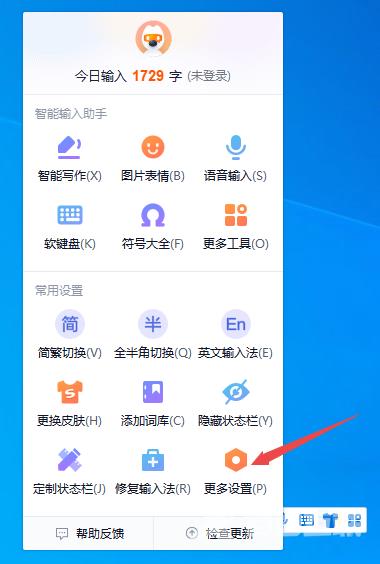
3、然后,在弹出的界面中,点击左侧列表中的【高级】选项。
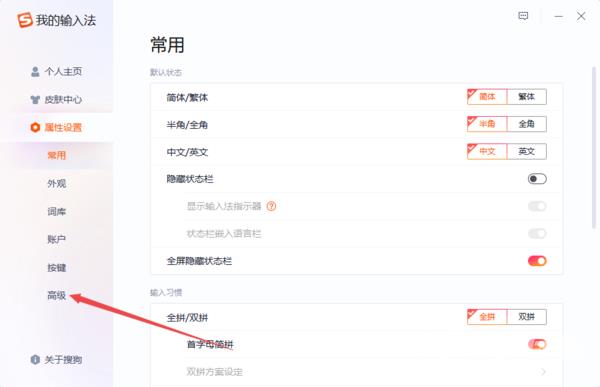
4、将右侧的界面向下滑动,然后找到【候选扩展】一栏下方的【自定义短语】功能,将此功能的开关滑动打开。
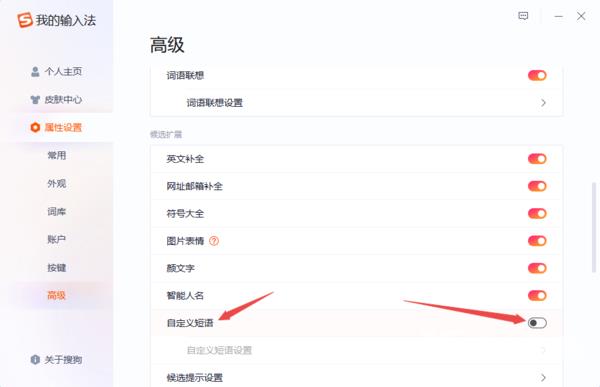
5、接着,点击【自定义短语】下方的【自定义短语设置】选项。
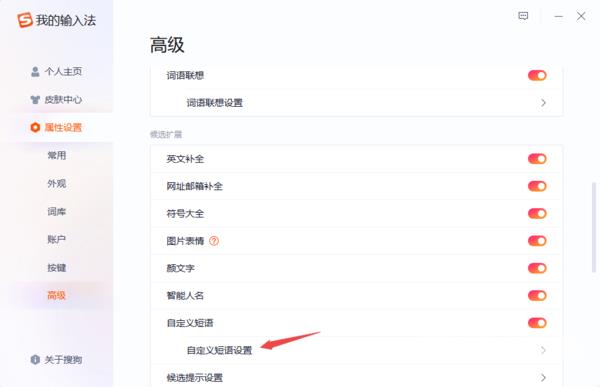
6、然后,在自定义短语界面中,点击界面右上角的【添加新短语】按钮。
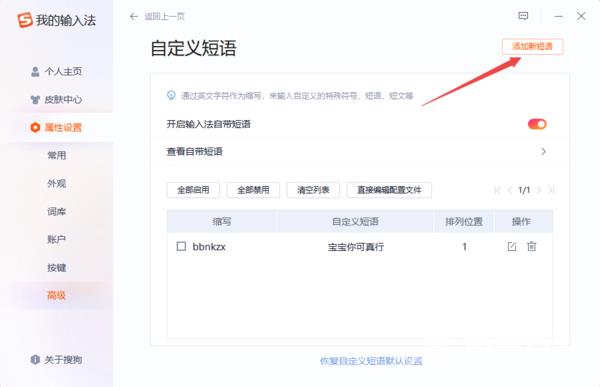
7、紧接着,在弹出的【添加自定义短语】窗口中,输入想要设置的自定义快捷短语的【缩写】,然后再输入缩写对应的短语内容,最后点击【确定】按钮。
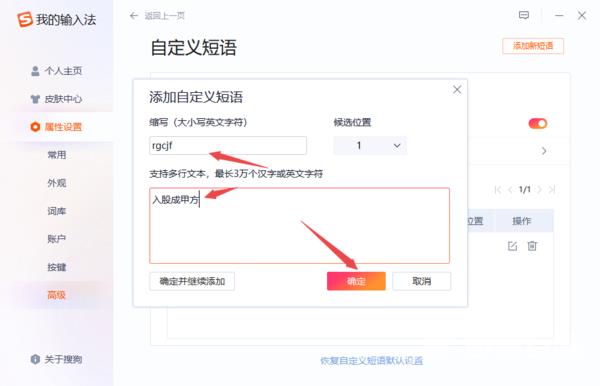
8、最后,我们在使用搜狗输入法输入刚刚设置好的短语的缩写后,就可以看到我们自己设置好的快捷短语了,选择它即可进行内容的输出了。
